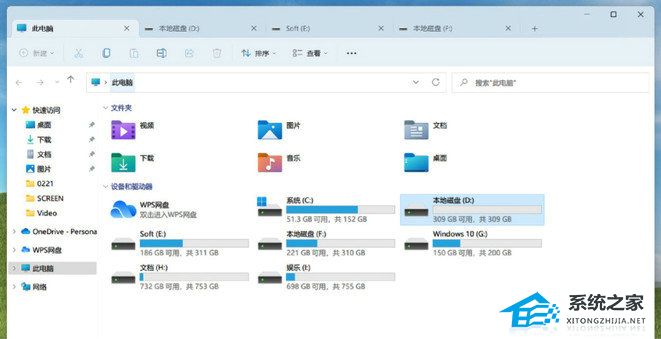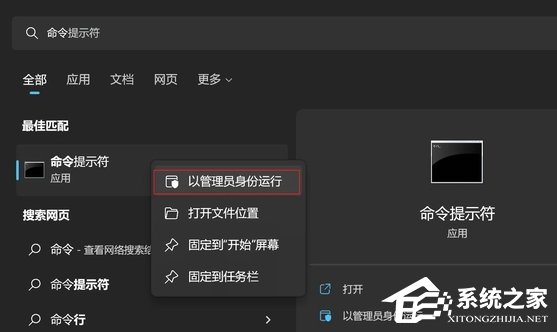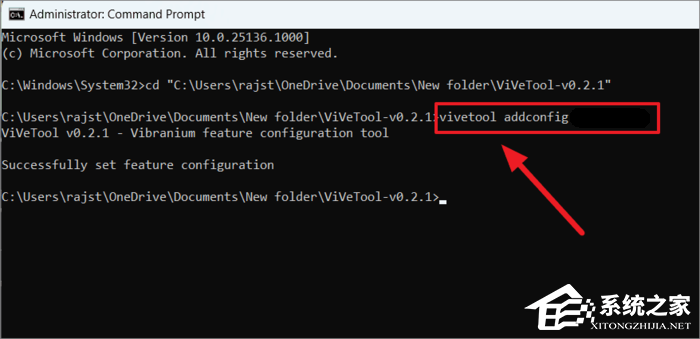在Win11 23H2启用文件资源管理器多标签页的方法
更新日期:2024-11-01
来源:纯净版系统
大家好啊!如果你升级到了 Win11 23H2 版本,发现文件资源管理器没有显示多标签页,那你应该会很困扰吧!毕竟,这个功能真的能让你的操作变得更方便呢!所以,今天小编要来教大家怎么启用 Win11 23H2 电脑里的文件资源管理器多标签页功能哦!接下来就让我们一起看看具体的操作步骤吧!
在Win11 23H2启用文件资源管理器多标签页的方法:
1. 首先要下载ViveTool,可以去访问ViveTool的GitHub主页下载,也可以在本站下载。
2. 将下载回来的压缩包解压到某个文件夹当中,记录下文件路径,例如C盘目录中的“ViveTool”文件夹。
3. 使用管理员权限运行命令提示符窗口。
4. 然后定位到ViveTool的目录,具体命令如下:cd [目录],例如刚刚的路径是C盘的ViveTool文件夹,那么就输入以下命令:cd C:ViveTool。
5. 输入以下命令,利用ViviTool来开启文件管理器的多标签特性:vivetool addconfig 34370472 2。
6. 输入命令运行后,重启电脑,就生效了。
以上就是系统之家小编为你带来的关于“在Win11 23H2启用文件资源管理器多标签页的方法”的全部内容了,希望可以解决你的问题,感谢您的阅读,更多精彩内容请关注系统之家官网。